Änderungen am Serverstatus
Diese Option benachrichtigt Sie bei Objektstatusänderungen. Das Benachrichtigungsintervall hängt von der ausgewählten Kategorie ab. Sie können eine vorhandene Einstellung auswählen oder eigene Parameter festlegen.
Voreinstellungen laden – Klicken Sie auf Auswählen, um aus den vorhandenen Einstellungen zu wählen, oder treffen Sie keine Auswahl. Klicken Sie auf Löschen, um die Felder im Bereich Einstellungen zu löschen.
Kategorie – Wählen Sie eine Kategorie von Objekten aus. Je nach ausgewählter Kategorie werden unten im Abschnitt Einstellungen Objekte angezeigt.
Überwachte statische Gruppe – Für Kategorien, in denen sich die Benachrichtigung auf einen Client bezieht (Verwaltete Clients, Installierte Software) können Sie eine statische Gruppe für die Überwachung auswählen. Wenn Sie nichts auswählen, werden alle Objekte überwacht, für die der ausführende Benutzer ausreichende Berechtigungen hat.
Einstellungen
Wählen Sie einen Operator und Werte für den Filter aus (Filtern nach). Sie können nur einen Operator auswählen, und alle Werte werden zusammen mit diesem Operator ausgewertet. Klicken Sie auf Filter hinzufügen, um einen neuen Wert für den Filter hinzuzufügen. Wenn Sie weitere Filter auswählen, wird die Ausführung einer Benachrichtigung mit dem Operator UND ausgewertet (die Benachrichtigung wird nur verschickt, wenn alle Filterfelder als Wahr ausgewertet werden).
Manche Filter führen dazu, dass die Benachrichtigung zu oft ausgelöst wird. Verwenden Sie in diesem Fall die Drosselung, um die Benachrichtigungen zu aggregieren. |
Liste der verfügbaren Filterwerte
Kategorie |
Wert |
Kommentar |
|---|---|---|
ZS-Zertifikate |
Relatives Zeitintervall |
Wählen Sie ein relatives Zeitintervall (Zertifikat gültig bis) aus. |
Peerzertifikate |
||
Verwaltete Clients |
Nicht verbindende Computer in Prozent |
Ein Wert zwischen 0 und 100. Kann nur zusammen mit dem Filter Relatives Zeitintervall verwendet werden. |
Lizenzen |
Relatives Zeitintervall |
Wählen Sie ein Zeitintervall für die Überwachung des Lizenzablaufs aus. |
Lizenzausnutzung in Prozent |
Ein Wert zwischen 0 und 100 auf Basis der für die Aktivierung verwendeten Lizenzeinheiten. Für ESET Mail Security-Produkte wird die Lizenznutzung anhand der für die Aktivierung verwendeten Untereinheiten berechnet. |
|
Client-Tasks |
Task |
Wählen Sie Tasks für den Gültigkeitsfilter aus. Wenn Sie nichts auswählen, werden alle Tasks berücksichtigt. |
Task ist gültig |
Wählen Sie Ja oder Nein aus. Wenn Sie Nein auswählen, wird eine Benachrichtigung ausgelöst, wenn mindestens ein Task in der Auswahl (Filter Task) ungültig ist. |
|
Server-Tasks |
Anzahl (fehlgeschlagen) |
Anzahl der fehlerhaften Ausführungen für die ausgewählten Tasks. |
Letzter Status |
Letzter gemeldeter Status des ausgewählten Tasks. |
|
Task |
Wählen Sie Tasks für diesen Filter aus. Wenn Sie nichts auswählen, werden alle Benachrichtigungen berücksichtigt. |
|
Task ist gültig |
Wählen Sie Ja oder Nein aus. Wenn Sie Nein auswählen, wird eine Benachrichtigung ausgelöst, wenn mindestens ein Task in der Auswahl (Filter Task) ungültig ist. |
|
Relatives Zeitintervall |
Wählen Sie ein Zeitintervall für die Überwachung aus. |
|
Installierte Software |
Anwendungsname |
Vollständiger Anwendungsname. Falls Sie mehrere Anwendungen überwachen, verwenden Sie den Operator in und fügen Sie weitere Felder hinzu. |
Anwendungshersteller |
Vollständiger Herstellername. Falls Sie mehrere Hersteller überwachen, verwenden Sie den Operator in und fügen Sie weitere Felder hinzu. |
|
Status der Versionsüberprüfung |
Wenn Sie die Option Veraltete Version auswählen, wird die Benachrichtigung ausgelöst, wenn mindestens eine Anwendung veraltet ist. |
|
Netzwerk-Peers |
Peer |
|
Serverstatus |
Wenn der ESET PROTECT Server durch die Logerstellung überlastet ist, ändert sich der Status: •Normal – Server antwortet sofort •Eingeschränkt – Server antwortet dem Agenten einmal pro Stunde •Überlastet – Server antwortete den Agenten nicht |
|
Benachrichtigungen |
Benachrichtigung |
Wählen Sie eine Benachrichtigung für diesen Filter aus. Wenn Sie nichts auswählen, werden alle Benachrichtigungen berücksichtigt. |
Benachrichtigung ist aktiviert |
Wählen Sie Ja oder Nein aus. Wenn Sie Nein auswählen, wird eine Benachrichtigung ausgelöst, wenn mindestens eine Benachrichtigung in der Auswahl (Filter Benachrichtigung) deaktiviert ist. |
|
Benachrichtigung ist gültig |
Wählen Sie Ja oder Nein aus. Wenn Sie Nein auswählen, wird eine Benachrichtigung ausgelöst, wenn mindestens eine Benachrichtigung in der Auswahl (Filter Benachrichtigung) ungültig ist. |